
当我们把wps更新到wps2019的时候,我们会发现无论我们打开什么文件类型,最终都会是一个打开的wps,也就是文档、表格、PPT等都在一个wps里面。我们如何区分它们?
软件名称:WPS Office 2019个人版V11.1.0.8808简化免费安装版软件大小:133MB更新时间:2019-07-20立即下载wps2019区分文档和表单教程。
现在大家应该都发现,即使不更新wps,这个软件也会更新到wps2019。要解决以上问题,我们需要打开wps2019的安装文件夹。
打开wps2019的文件夹后,我们需要找到软件的版本号。这里,我们选择以11开头的文件夹,如图所示:
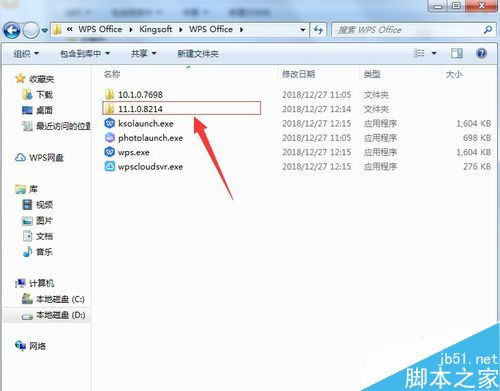
选中上面的文件夹后,我们需要做的就是找到一个“office6”文件夹,点击它,如图所示:
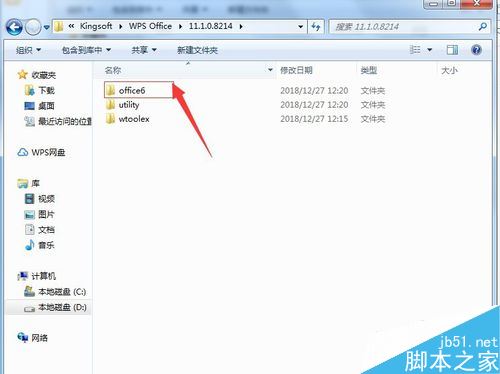
进入这个文件夹后,我们需要点击“ksomisc.exe”,这是一个可以进行相关设置的配置工具,如图所示:
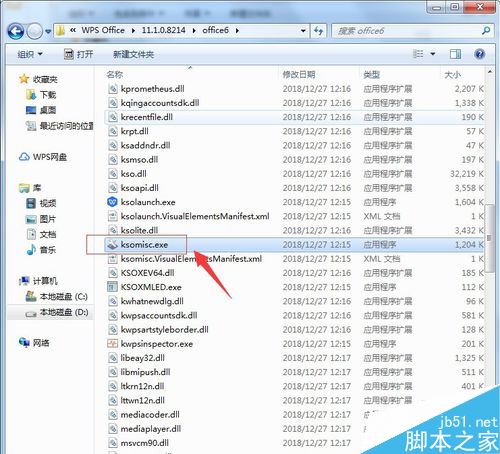
接下来,我们需要在弹出的界面中从底部选择第二个,然后点击“高级”,如图所示:
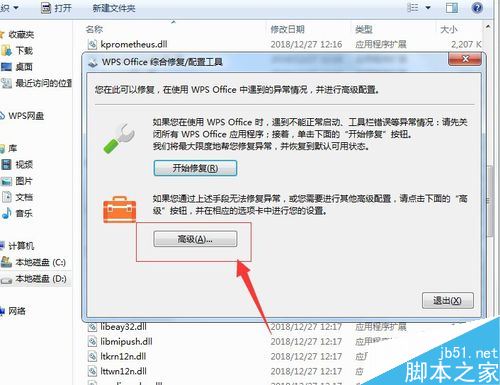
之后,我们需要在弹出的界面中选择“其他选项”,然后将下面的“操作模式”更改为下图所示的模式,如下图所示:

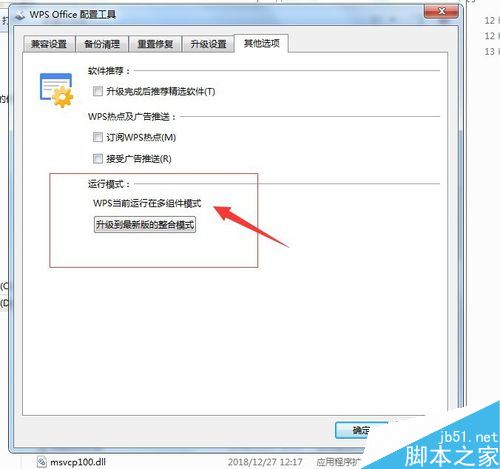
此外,设置成功后,我们必须单击确定,然后当我们再次打开wps2019时,我们需要多组件模式,如图所示:
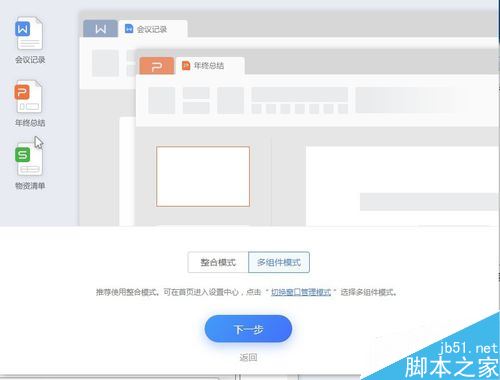
需要注意的事项
设置成功后,要注意在设置成功前重启wps2019。
以上就是本文的全部内容,希望对大家有所帮助。有其他问题可以留言交流。请继续关注!